Netgear WGR 612-100 Инструкция по эксплуатации онлайн
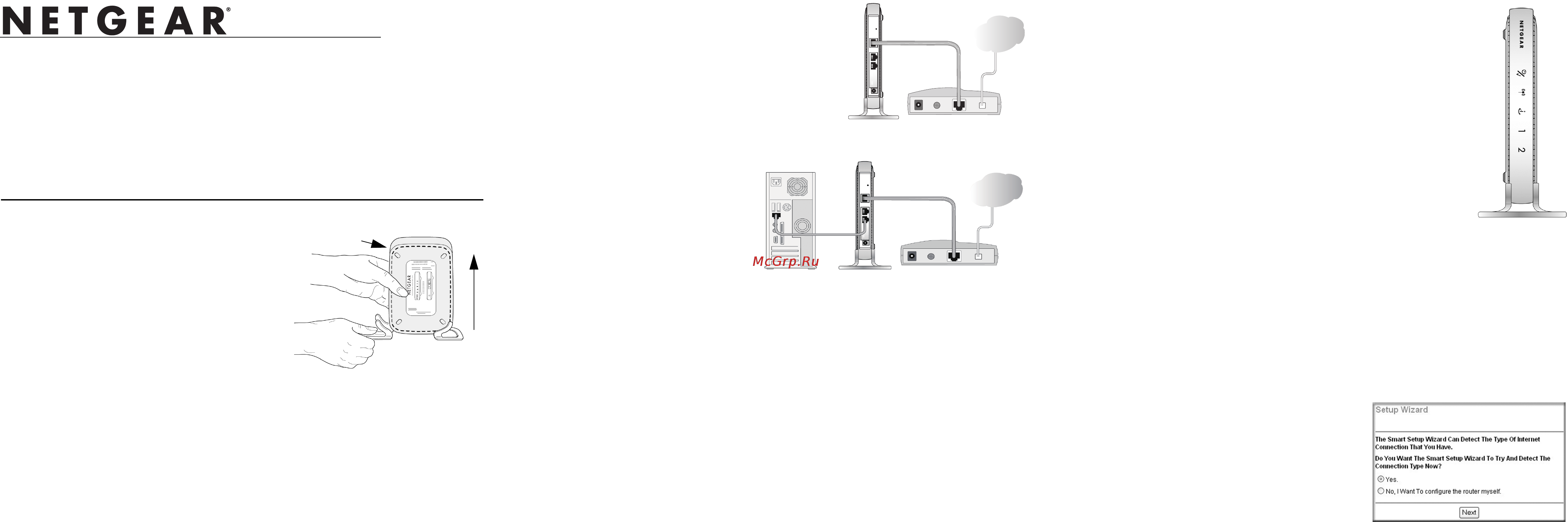
Руководство по установке
Беспроводной маршрутизатор WGR612
Перед установкой беспроводного маршрутизатора ознакомьтесь с содержимым
комплекта поставки устройства.
Следуйте данным инструкциям, чтобы установить маршрутизатор.
Начало
Подключение маршрутизатора
1. Прикрепите ножки к основанию
маршрутизатора
Для обеспечения наилучших условий
приема сигнала прикрепите ножки
таким образом, чтобы логотип NETGEAR
находился в верхней части.
2. Подключите маршрутизатор к
компьютеру
a. Отключите питание компьютера,
маршрузитатора и модема (если он есть).
b. Найдите Ethernet кабель (идет в
комплекте).
c. Подключите компьютер к
маршрутизатору используя Ethernet-
кабель. В маршрутизатор провод
вставьте в любой из двух LAN-портов.
Логотип
NETGEAR
d. Кабель от Интернет-провайдера
вставьте в порт Internet (расположен
отдельно в верхней части). В случае,
если у вас Интернет предоставляется
по ADSL-технологии, то
подключение производится через
модем (см. рисунок).
e. Полное подключение
должно выглядеть как на
рисунке справа. В случае
подклю-чения по
технологии Ethernet - кабель
от про-вайдера
подключается напрямую к
беспровод-ному
маршрутизатору.
3. Перезагрузите сеть в
правильной последовательности
Внимание!
Перезагрузка сети в неправильной последовательности может
нарушить связь с сетью Интернет.
a. Если у вас подключение по ADSL-технологии включите ADSL модем и
подождите 2 минуты, если нет начинайте с пункта b.
b. Затем подключите кабель питания к беспроводному маршрутизатору и
подождите одну минуту.
c. После этого включите компьютер.
Примечание: Если ваш провайдер установил на ваш
компьютер ПО для входа
в Интернет, не запускайте это ПО. Возможно, потребуется открыть Internet
Explorer, выбрать Internet Options (Свойства обозревателя) в меню Tools
(Сервис), а затем выбрать "Never dial a connection" (Никогда не использовать)
на вкладке Connections (Подключения).
d. Проверьте следующие индикаторы состояния беспроводного
маршрутизатора:
Модем
Кабель 1
Интернет
Кабель 1
Модем
Интернет
Кабель 1
• Power/Test: Мигает во время запуска
маршрутизатора и должен постоянно гореть
зеленым цветом после завершения запуска
маршрутизатора. Если этот индикатор не горит
постоянно зеленым цветом, см. раздел "Советы
по поиску и устранению неисправностей" в
данном руководстве. Также этот индикатор
мигает при восстановлении заводских настроек
маршрутизатора по умолчанию или при
обновлении микропрограммного
обеспечения.
• Wireless: Индикатор беспроводного подключения
должен гореть.
• Internet: Индикатор должен гореть. В противном
случае убедитесь, что кабель Ethernet надежно
подключен к порту.
• LAN: Индикатор LAN должен гореть. Зеленый цвет этого индикатора
указывает на то, что компьютер взаимодействует с маршрутизатором. Если
индикатор LAN не горит, убедитесь, что кабель Ethernet надежно
подключен к компьютеру
и маршрутизатору и что компьютер включен.
4. Используйте мастер настройки для подключения
маршрутизатора к сети Интернет
a. Введите http://www.routerlogin.net в адресной строке обозревателя.
b. При появлении запроса выполните вход с использованием имени
пользователя admin и пароля password (оба слова - строчными буквами) и
нажмите кнопку ОК.
c. Если это меню не видно, нажмите
кнопку Setup Wizard (Мастер
настройки) в верхней левой части
главного меню.
d. Нажмите кнопку Next (Далее)
и введите настройки Интернет
подключения.
e. При завершении работы с мастером
настройки нажмите кнопку Apply (Применить) для сохранения настроек.
f. Нажмите кнопку Test (Проверка) для проверки подключения к сети
Интернет и регистрации устройства.
Wireless
Internet
LAN 1
LAN 2
Power/Test
Содержание
- D проверьте следующие индикаторы состояния беспроводного маршрутизатора 1
- Внимание 1
- Используйте мастер настройки для подключения маршрутизатора к сети интернет 1
- Начало 1
- Перезагрузите сеть в правильной последовательности 1
- Подключение маршрутизатора 1
- Подключите маршрутизатор к компьютеру 1
- Прикрепите ножки к основанию маршрутизатора 1
- Настройте компьютер для беспроводного подключения 2
- Настройте параметры беспроводного подключения 2
- Настройте параметры беспроводного подключения компьютера 2
- Проверьте беспроводное подключение 2
- Советы по поиску и устранению неисправностей 2
- Техническая поддержка 2
Похожие устройства
- Netgear WNR612-100RUS Инструкция по эксплуатации
- Siemens WM16S890EU Инструкция по эксплуатации
- Akai VC 1405 AQ Инструкция по эксплуатации
- Siemens SIWAMAT XL 528 Инструкция по эксплуатации
- Netgear N150WNR1000 Инструкция по эксплуатации
- Scarlett SC-1080 Инструкция по эксплуатации
- Siemens WM52801BY Инструкция по эксплуатации
- Zyxel KeeneticLite Инструкция по эксплуатации
- Panasonic KX-TCD735RUM Инструкция по эксплуатации
- Siemens WT46S510BY Инструкция по эксплуатации
- Voxtel Select 4100 Инструкция по эксплуатации
- Siemens WT46S512BY Инструкция по эксплуатации
- Zanussi FJE 1204G Инструкция по эксплуатации
- Siemens WT46S513BY Инструкция по эксплуатации
- Zyxel Keenetic,до 300 Мбит/с, д/подкл. по выдел. линии Инструкция по эксплуатации
- Sony KV-32FQ70K Инструкция по эксплуатации
- Siemens WT46S514BY Инструкция по эксплуатации
- Electrolux ER 6625 T Инструкция по эксплуатации
- Siemens WT46S515BY Инструкция по эксплуатации
- Netgear WNA1100-100 Инструкция по эксплуатации
Скачать
Случайные обсуждения
